
CX AI 使用祕訣:利用 AI 等技術提升客戶體驗,從乏善可陳轉變為印象深刻
探索創新的客戶體驗 AI 策略,將服務提供轉化昇華為一趟令人難忘的旅程。了解如何利用 AI 打造個人化客戶互動。
更新日期 December 19, 2024
發佈日期 September 19, 2023
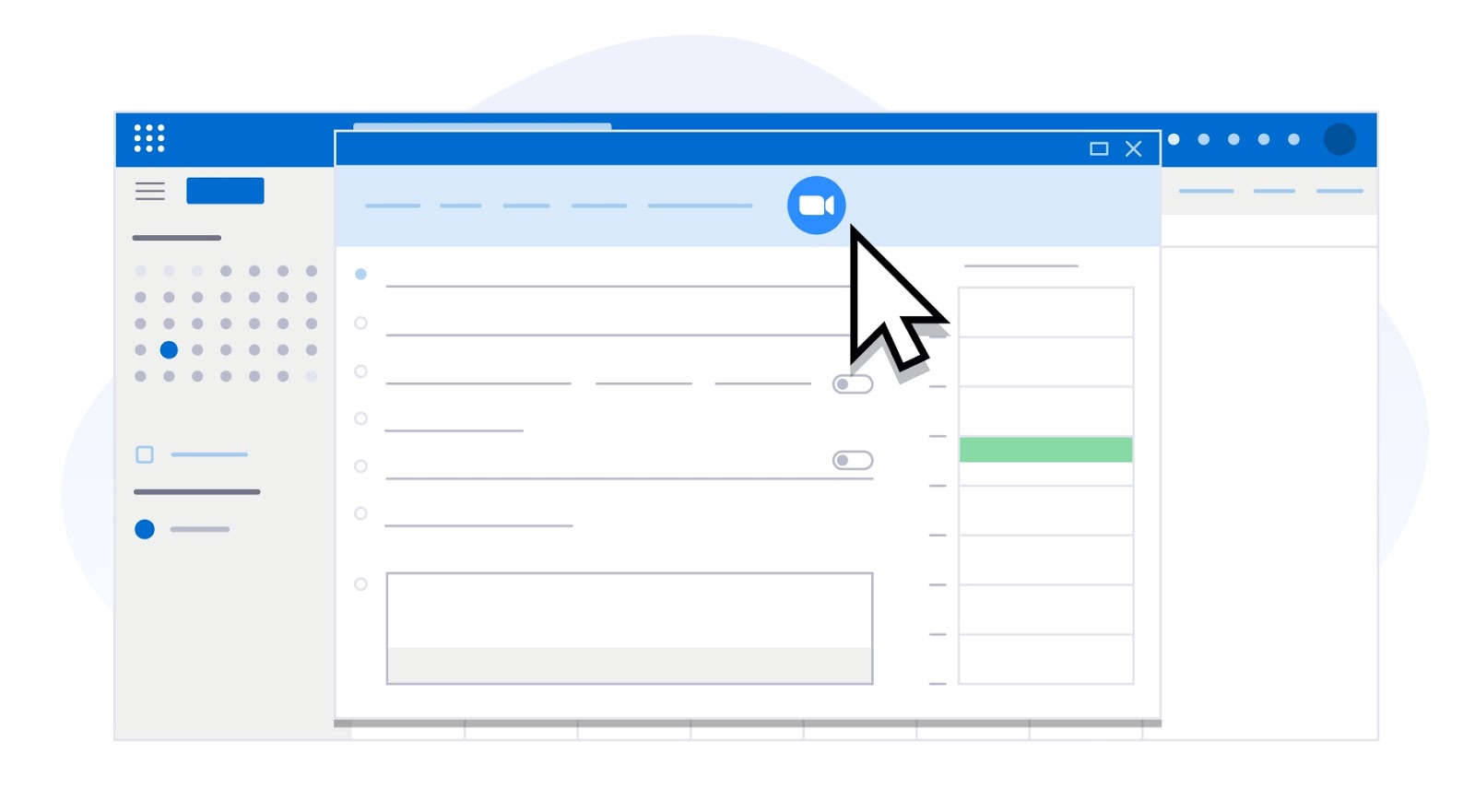
我們都曾經歷類似的情況,您不斷嘗試找到與組織外部人士皆有空的適當時間,並在此過程中浪費了寶貴的時間。 排程工具可減輕痛苦,協助您更快協調出適合的時間,但您仍必須在應用程式之間切換來設定會議。
幸運的是,有一種方法可以簡化排程,也就是使用 Zoom Scheduler 將排程應用程式和會議解決方案合而為一。
使用 Zoom Scheduler,您可以簡化預約排程並重新掌控您的日曆。我們的排程工具可協助您減少與組織外部人員預約時的時間和麻煩。透過與 Zoom 平台無縫整合,Zoom Scheduler 讓會議和協作變得更加輕鬆。
對於熟悉 Calendly 等排程應用程式者而言,Zoom Scheduler 可以直接從 Zoom 平台為您提供類似的功能。 您可以為會議觀眾產生可用的「時段」,然後,他們就可以選擇適合您的兩個日曆的首選時間。
將所有內容集中在一處不僅有助於簡化您的日曆,還能協助您充分利用時間。
雖然 Zoom Scheduler 可協助您簡化排程流程,但我們還提供與其他日曆供應商的整合,以確保您在設定 Zoom Meetings 時擁有多種選擇。 這些整合包括:
只要按一下即可將 Zoom 新增至 Google 日曆事件,請造訪 Google Workspace Marketplace 來安裝 Zoom for GSuite 附加元件。
Chrome 使用者也可自 Chrome Web Store 搜尋 Zoom Chrome 擴充來安裝。
如果您是帳戶管理員,可透過將 Zoom 設定為預設視訊服務,讓您帳戶上的使用者輕鬆安排 Zoom Meetings。
只需按幾下,您就可以查看我們的支援文章以快速演練。
請按照 Zoom for Outlook 增益集支援文章中的步驟,將 Zoom 會議新增到任何新的或現有的日曆事件中,並可在 Outlook 網頁版和桌面版應用程式中妥善管理排程。
若要將 Zoom 會議的詳細資料自動新增到您的 Calendly 事件和會議提醒中,請造訪 Zoom App Marketplace 並下載 Zoom for Calendly 整合。
在工作中,這些小事情累積起來就是大量的時間和精力,包括從一個應用程式跳到另一個應用程式以安排會議時所花費的時間。 簡化瑣碎任務,我們獲得的不僅僅是時間。 我們本身和團隊能夠發揮更大的創造力和協作能力。
透過 Zoom Scheduler,您將有更多的餘裕來關注大局:與團隊成員有效率地聯繫,並為您的客戶提供卓越的體驗。
若要瞭解如何開始使用我們的預約排程工具,請造訪 Zoom Scheduler 網頁。
編輯註釋:本網路日誌最初發佈於 2020 年 11 月 12 日。 已更新以反映 Zoom Scheduler 新增至 Zoom 解決方案組合中。